Ecco cosa c'è di diverso su Windows 10 per Windows 8 Utenti

Windows 10 non è solo un grande cambiamento per gli utenti di Windows 7. Ci sono stati alcuni importanti cambiamenti in filosofia da Windows 8. L'interfaccia touch di Windows 10 ora è molto diversa e più integrata con il desktop.
Se hai usato Windows 8 su un PC desktop, su un tablet o su un Dispositivo "due in uno", troverai molti cambiamenti. Gli utenti di tablet vedranno i più grandi cambiamenti.
Windows 10 ripristina Sanity per gli utenti desktop
CORRELATO: Ecco cosa c'è di diverso su Windows 10 per Windows 7 Utenti
Windows 10 continua un modello di Microsoft ritirandosi dall'originale visione di Windows 8. Dove Windows 8 ti ha costretto ad avviare la schermata Start ed eliminato il pulsante Start, Windows 8.1 ha aggiunto la funzionalità boot-to-desktop e il pulsante Start. Aggiornamento di Windows 8.1 ha aggiunto ancora più controlli basati sul mouse.
Windows 10 va oltre, ripristinando il menu di avvio pop-up per gli utenti desktop. La barra degli accessi e gli hot corner "app switcher" vengono eliminati. Tutte quelle nuove "app universali", chiamate "App Metro", "App moderne" o "App Store" in Windows 8, ora vengono eseguite in Windows sul desktop. Possono essere controllati e utilizzati proprio come le normali applicazioni desktop. C'è una "modalità tablet" ottimizzata per i dispositivi touch, ma Windows 10 non ti obbliga mai in questa modalità su un PC desktop. I gesti del touchpad sono stati ripensati, quindi non finirai per vedere gli amuleti dopo aver fatto scivolare accidentalmente il dito sul lato destro del touchpad. Invece di due diverse versioni di Internet Explorer, ora c'è un singolo browser denominato "Microsoft Edge".
Non è più necessario saltare tutti questi cerchi per abilitare l'avvio sul desktop o installare un menu Start di terze parti, né è necessario disabilitare quegli odiosi angoli caldi basati sul mouse. Inoltre, non è necessario modificare le app predefinite in visualizzatori di immagini e PDF diversi: quelle applicazioni di nuovo stile verranno ora aperte in Windows sul desktop anziché essere copiate su un'altra interfaccia. Se sei abituato a un'interfaccia desktop, Windows 10 sembrerà molto più naturale di Windows 8.
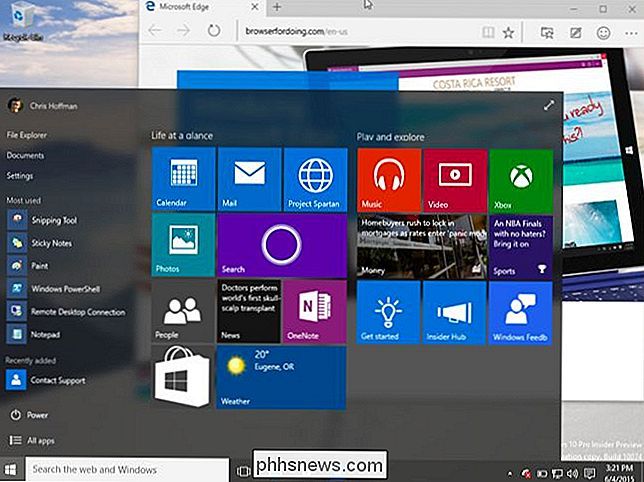
Miglioramenti per gli utenti desktop
Windows 10 offre anche miglioramenti significativi per gli utenti desktop su Windows 8. La funzionalità Vista attività porta finalmente i desktop virtuali integrati a Windows, dando agli utenti Windows ciò che utenti Linux e Mac hanno avuto per molto tempo. Anche se non vuoi utilizzare i desktop virtuali, questo fornisce un'interfaccia simile a Exposé che mostra tutti i tuoi Windows aperti.
Altre modifiche includono anche miglioramenti al prompt dei comandi. C'è funzionalità di Game DVR integrata per la registrazione e lo streaming del gameplay del PC, la tecnologia DirectX 12. I miglioramenti apportati a Snap ti consentono di scattare finestre desktop in una griglia 2 × 2 e più rapidamente di far scattare le finestre.
L'integrazione delle nuove "app universali" nel desktop significa che potresti volerle utilizzare insieme ai tradizionali programmi desktop Windows . Il tempo dirà quante persone si prenderanno cura di queste.
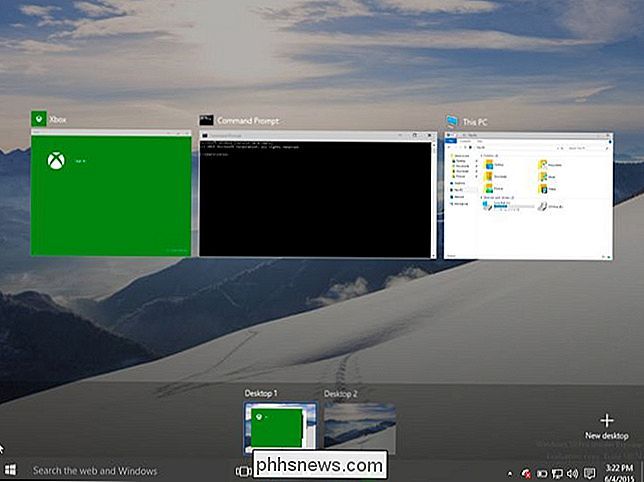
OneDrive Changes
CORRELATO: In che modo Windows 8.1 integra SkyDrive ovunque
Se ti sei abituato al modo in cui OneDrive funziona in Windows 8.1, potrebbe essere deluso. Anziché scaricare tutti i file nel cloud storage, OneDrive su Windows 8.1 visualizzava i file "segnaposto". Verrebbero scaricati automaticamente quando li si accede con un programma in Windows o si tenta di aprirli. Puoi anche scegliere di rendere alcuni file disponibili offline in anticipo.
Microsoft ha cambiato le cose in Windows 10. OneDrive funzionerà proprio come ha fatto su Windows 7. Come con i servizi concorrenti come Dropbox e Google Drive, i file segnaposto non sono più . Dovrai scegliere cosa sincronizzare prima del tempo. Microsoft ha dichiarato di averlo fatto perché i file segnaposto in Windows 8.1 erano difettosi e incompatibili con alcuni programmi desktop Windows.
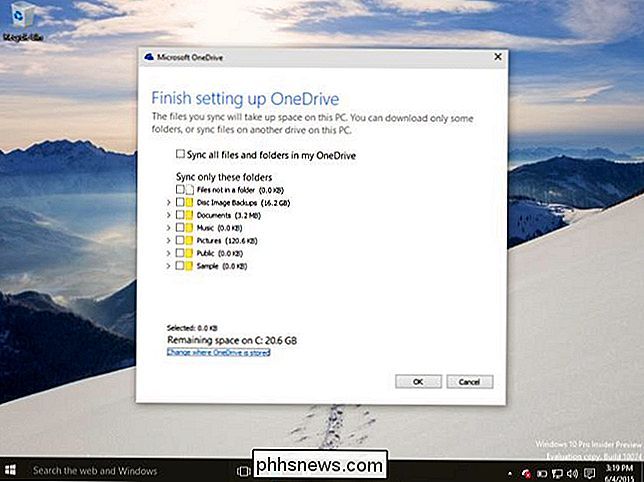
Interfaccia touch ridisegnata
Gli utenti tattili avranno lo shock maggiore con Windows 10. Elementi di interfaccia familiari come la barra degli accessi e il commutatore di app sono completamente spariti. Piuttosto che un'interfaccia "moderna" di nuovo stile e un desktop affiancato, tutto è integrato in un'unica interfaccia.
Il vecchio commutatore di app "Modern" non è più lì. Scorri verso sinistra da un tablet e vedrai la stessa interfaccia di visualizzazione di attività che gli utenti del desktop vedono, che ti permetteranno di scegliere una finestra aperta. Microsoft utilizza la stessa interfaccia in entrambe le posizioni, piuttosto che offrire due diversi programmi di selezione delle applicazioni, come su Windows 8.
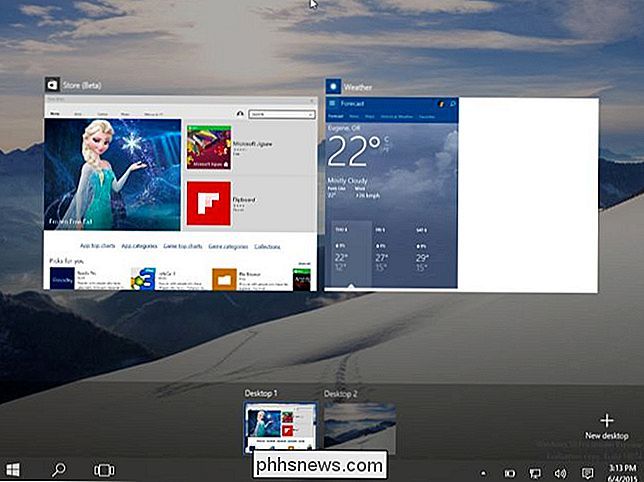
Anche la barra degli accessi è scomparsa. Scorri verso destra e vedrai il centro notifiche, che fornisce utili scorciatoie alle impostazioni comuni nella parte inferiore delle notifiche.
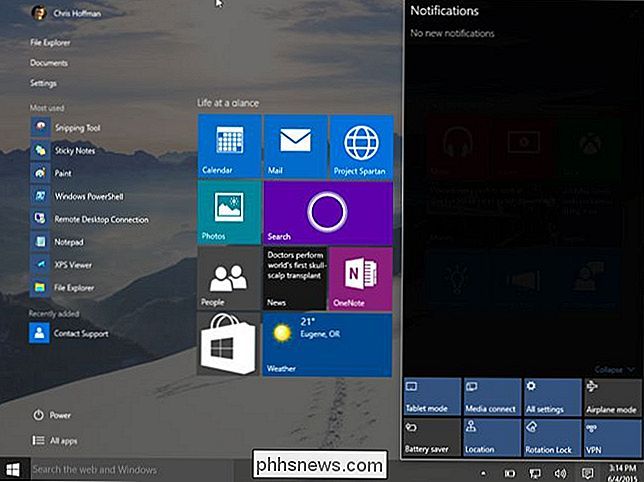
Man mano che la barra degli incantesimi è scomparsa, le app universali non fanno più affidamento su di essa per la loro ricerca, condivisione, o la funzionalità delle impostazioni. Le app universali di nuovo stile hanno integrato i pulsanti "Cerca", "Condividi" e "Impostazioni" integrati nella loro interfaccia se ne hanno bisogno, proprio come su Android e iOS. "App bars" piene di impostazioni nascoste sono anche sparite, in gran parte sostituite da "menu hamburger" che appaiono nell'angolo in alto a sinistra delle applicazioni.
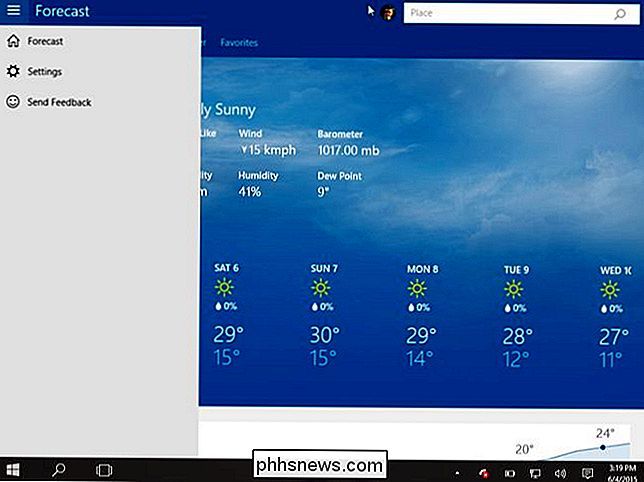
C'è ancora una speciale "Modalità Tablet" che rende l'interfaccia utente più ideale per compresse tattili. Su tablet senza mouse e tastiere, questo sarà abilitato automaticamente. Sui dispositivi 2 in 1, questa modalità verrà automaticamente attivata quando scolleghi la tastiera del dispositivo grazie a "Continuum". Puoi anche scegliere di attivare o disattivare manualmente la modalità Tablet dal collegamento alle impostazioni nella parte inferiore del centro notifiche.
Abilita la modalità Tablet e avrai un'interfaccia più simile a Windows 8. Il pulsante Start ora visualizza una versione a schermo intero del menu Start. Le app che apri si apriranno in modalità a schermo intero - anche le tradizionali applicazioni desktop - e puoi scorrere dall'alto verso il basso per farle scattare su entrambi i lati dello schermo, proprio come su Windows 8.
Diversamente da Windows 8, la barra delle applicazioni si aggrappa. Ma entra in una modalità super leggera senza icone di applicazione su di esso per impostazione predefinita, e avrà un pulsante posteriore globale - come su Android.
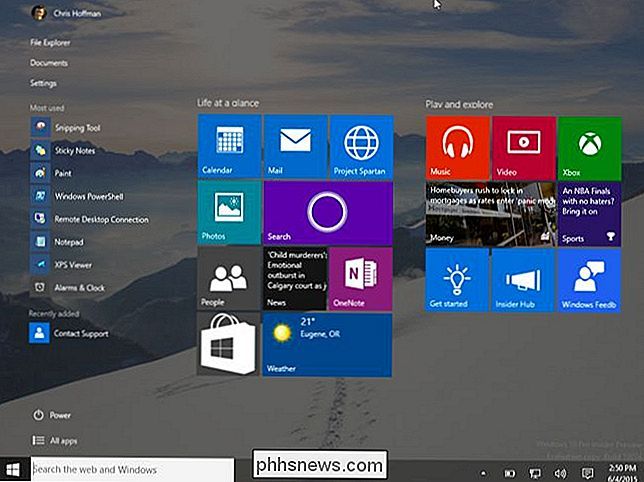
Windows 10 è una correzione di rotta dopo Windows 8, ed è molto più a casa su un PC desktop. Gli utenti di tablet e dispositivi tattili troveranno un'interfaccia che funziona in modo diverso, ma ha molto più senso quando si passa dalla modalità touch a quella mouse-e-tastiera su PC 2 in 1.

Come configurare RetroArch, l'ultimo emulatore di giochi retrò all-in
Ti piacerebbe poter sfogliare una vasta collezione di giochi retrò dal tuo divano, senza dover collegare un gruppo di sistemi o cobble insieme vari emulatori? RetroArch lo rende possibile. Questa stazione di emulazione all-in-one è in grado di eseguire quasi tutti i giochi retro immaginabili e funziona su computer Windows, Mac e Linux.

Come passare tutto il traffico dell'iPhone attraverso una VPN crittografata
Oggi utilizziamo i nostri smartphone per tutto, dalla lettura delle notizie al controllo dei conti bancari, all'ordinazione di cibo, agli SMS di familiari e amici. Hai sempre letto di stare attento quando usi un laptop su una rete WiFi pubblica a causa di hacker e ficcanaso, ma per quanto riguarda il tuo smartphone



